Per ottenere la modalità Night Shift di iOS su Android basta un'app!


Con l'arrivo di iOS 9.3, Apple ha dimostrato di avere a cuore i cicli del sonno dei propri utenti introducendo una modalità chiamata Night Shift che, grazie ad un particolare filtro, modifica i colori del display facilitandone la lettura e conciliando il sonno. In che modo funziona Night Shift esattamente e come si può ottenere la stessa modalità su Android? Come al solito entra in gioco il Play Store.

Cos'è Night Shift e a cosa serve esattamente?
Prima di scoprire come ottenere questa modalità su Android è bene capirne lo scopo. Apple non si è certo inventata niente, ha semplicemente reso popolare un problema conosciuto e studiato ormai da tempo. Diverse ricerche sperimentali sono infatti arrivate alla stessa conclusione: la luce blu emanata dai display dei dispositivi mobile può influenzare il ritmo circadiano e causare insonnia.
Apple, con l'arrivo di iOS 9.3 offre una semplice soluzione al problema: la modalità Night Shift. Tenendo in considerazione ora del giorno e geolocalizzazione, per capire se fuori è notte o giorno, Night Shift regola automaticamente i colori dei display facendoli diventare più caldi ed eliminando la luce bluastra. Questo filtro facilita la lettura dei contenuti la sera e permette di addormentarsi più facilmente.
Android non presenta ancora una modalità simile di default, per quanto alcuni produttori permettano di regolare manualmente i colori del display, e mentre aspettiamo l'arrivo di Android N e forse una funzionalità simile, vediamo come risolvere il problema con un'app.
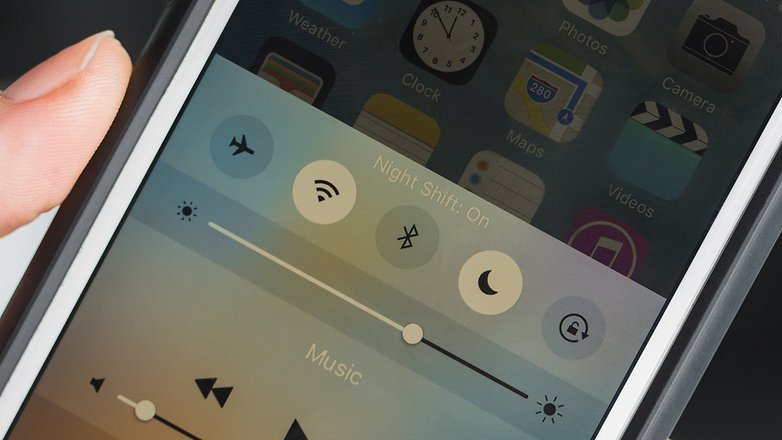
Come ottenere Night Shift su Android
Tutto in Android può essere risolto con un'app, la modalità Night Shift non fa certo eccezione. Come già accennato, Apple ha in realtà tirato fuori dal cilindro e spacciato come nuovo e mai risolto prima un problema conosciuto da anni, tanto che su Android una soluzione esiste già dal 2013. Si chiama Twilight e, proprio come Night Shift, permette di regolare al meglio ed automaticamente i colori dello schermo.
Grazie ad un'interfaccia intuitiva ed alle poche impostazioni messe a disposizione, impiegherete pochissimi secondi a capire il funzionamento dell'app ed a configurare al meglio la modalità notturna. All'apertura del servizio una breve introduzione vi spiegherà perchè è importante impostare colori caldi sul display la sera, portandovi alla schermata iniziale dell'app.
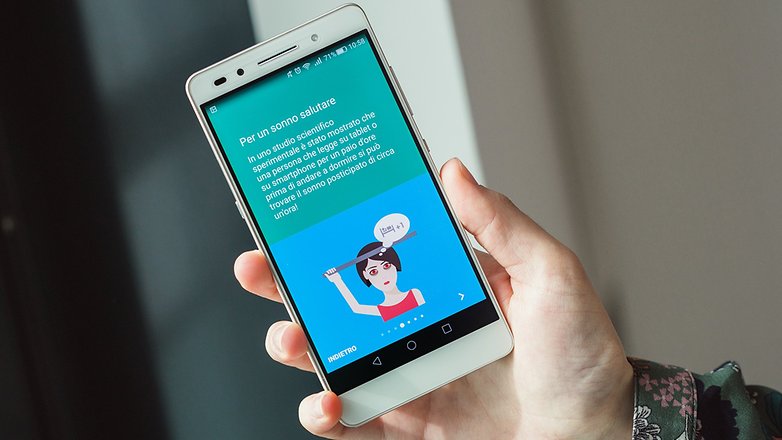
Qui potrete configurare le varie opzioni manualmente, ovvero stabilire la temperatura, l'intensità del colore e l'oscuramento del display, impostare i tempi del filtraggio (vi consiglio di selezionare Sole in modo tale che Twilight si attivi una volta tramontato il sole), stabilire la vostra posizione ed infine accedere alle impostazioni avanzate.
Prima di passare a queste ultime, riporto la vostra attenzione in alto a destra sulla schermata principale: qui troverete l'icona del tasto Play (o Pausa) che vi mostrerà quando Twilight è in funzione (o vi permetterà di attivarla), ed il tasto + che vi darà la possibilità di creare dei profili personalizzati oltre a quelli preimpostati di Default e Lettura a letto.
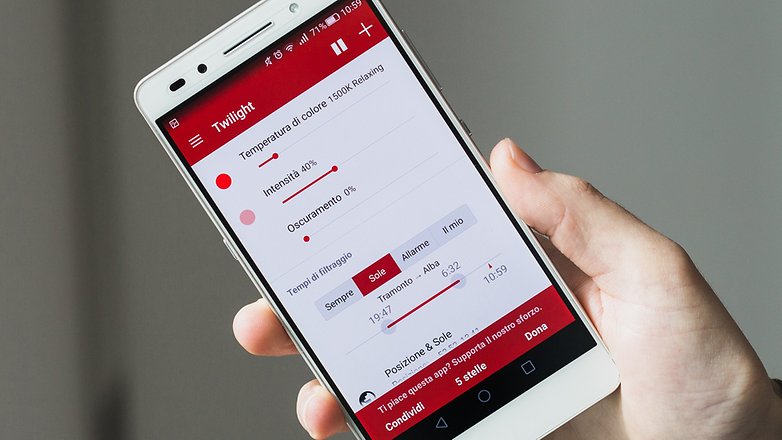
Tornando alle impostazioni avanzate, da qui potrete decidere quali applicazioni escludere da questa modalità una volta entrata in funzione, dovrete però prima dare i permessi di accessibilità all'app. Subito sotto, ed in fase ancora sperimentale, ci sono due ulteriori opzioni: Controllo luminosità che permette di impostare una luminosità massima e minima del display, e Smartlight all'interno del quale sono presenti diverse opzioni di personalizzazione.
Tra le altre impostazioni avanzate scoverete inoltre la possibilità di nascondere l'app dalla barra delle notifiche, disattivare l'avvio automatico, disattivare la modalità schermo intero, attivare il Rendering GPU ed infine sbloccare le funzioni Pro al costo di 1,99 euro.
Insomma, utilizzando Twilight non dovreste sentire la mancanza di Night Shift, anzi otterrete un servizio completo, configurabile manualmente e che permette di creare e gestire diversi profili. Ammetto che inizialmente la luce rossastra mi ha dato qualche problema e, non essendoci abituati, i miei occhi chiedevano disperatamente un ritorno al blu, fregandosene di eventuali miei disturbi del sonno. Dopo qualche giorno ho cominciato però a sentirne i benefici, soprattutto per quanto riguarda l'affaticamento degli occhi durante la lettura dei contenuti.
Voi avete già testato questa modalità? Come vi ci trovate?


L'ennesima app che girerebbe in background poi?!
C'è anche f.lux (che trovo più spartana ma migliore rispetto a twilight) in beta.. ma solo per dipositivi rootati!
A me fa a lampeggiante, funziona 30-40sec poi 1-2sec lo schermo torna normale e poi di nuovo con la colorazione e così via
Ma cynogenmod 13 c è per note 3?
Su cyanogenmod c'è di default
Cyanogenmod è sempre un passo avanti...
Verissimo? io la uso da un po' di tempo e mi trovo bene. App consigliata!!!